- مؤلف Lauren Nevill [email protected].
- Public 2024-01-11 01:05.
- آخر تعديل 2025-01-23 15:16.
Mail.ru هي إحدى خدمات البريد الإلكتروني الأكثر شيوعًا على الإنترنت الروسي. بعد التسجيل في هذا المورد ، سوف تتلقى ليس فقط عنوان بريد إلكتروني جديد ، ولكن أيضًا صفحة شخصية على شبكة التواصل الاجتماعي "My World" ، مدونة شخصية ، والقدرة على إنشاء ملف تعريف في خدمة Mamba للتعارف ، والقدرة لتبادل الرسائل الفورية في برنامج "Agent" ، إلخ. التسجيل في المشروع بسيط للغاية وسريع ومجاني تمامًا.
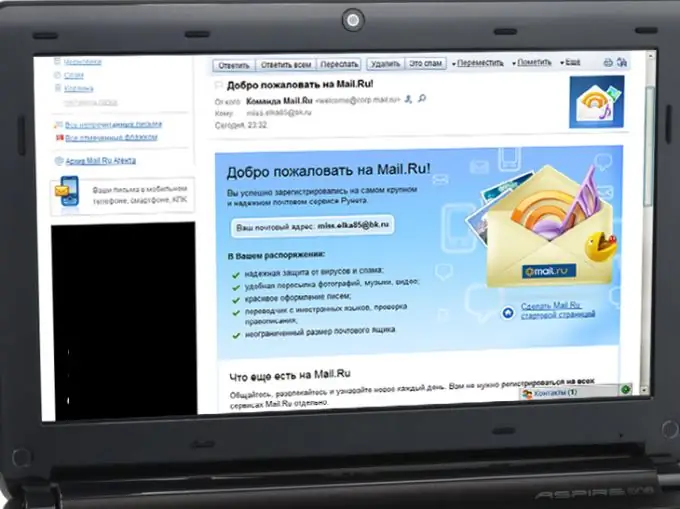
تعليمات
الخطوة 1
انتقل من جهاز الكمبيوتر أو جهاز الاتصال إلى الموقع https://mail.ru. انقر فوق الارتباط "التسجيل في البريد" الموجود في علامة التبويب "البريد" الزرقاء أسفل شعار الموقع.
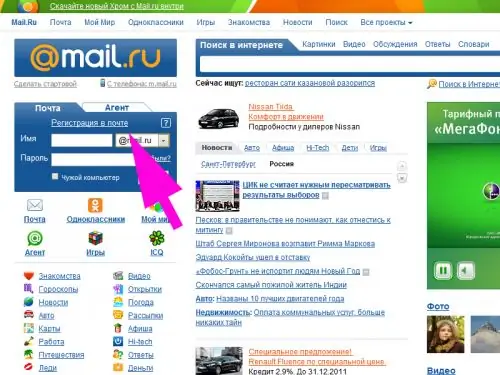
الخطوة 2
أدخل اسمك الأول والأخير وتاريخ الميلاد والجنس في حقول النموذج الذي يفتح. اختياريا ، اكتب اسم مدينتك. إذا كنت تخطط للعثور على معارفك في شبكة "My World" في المستقبل ، فمن الأفضل الإشارة إلى بيانات حقيقية حتى يتمكن الأشخاص من التعرف عليك من خلالهم.
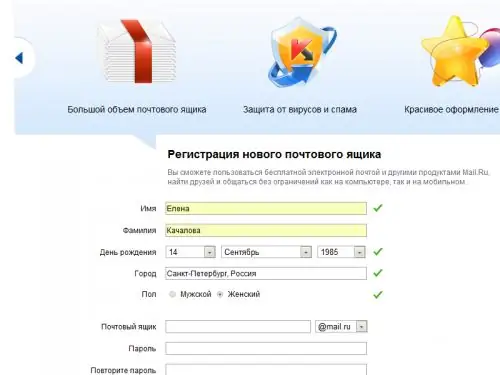
الخطوه 3
أدخل اسمًا لصندوق البريد الخاص بك (تسجيل الدخول). إذا كان تسجيل الدخول الذي اخترعته مشغولاً ، فسيعرض عليك النظام خياراته للاختيار من بينها. يمكنك تغيير المجال الذي سيتم إنشاء صندوق البريد من mail.ru إلى list.ru أو inbox.ru أو bk.ru. جرب جميع الخيارات: الاسم الذي تم استخدامه بالفعل في مجال ما يمكن أن يكون مجانيًا على مجال آخر.
لا تنس أنه لا يمكن استخدام سوى أحرف الأبجدية اللاتينية والأرقام والعلامات "_"، "."، "-" في تسجيل الدخول.
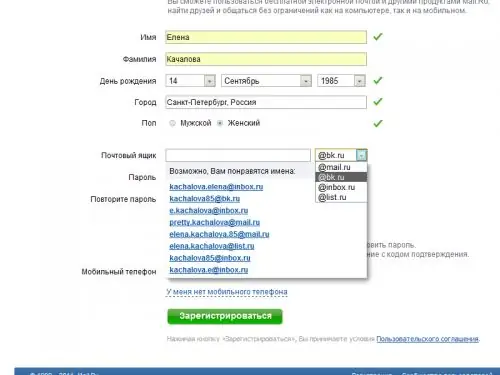
الخطوة 4
أدخل كلمة المرور لصندوق البريد الخاص بك. حاول ابتكار كلمة مرور يصعب على الآخرين تخمينها ، ومن السهل تذكرها بالنسبة لك. عند كتابة كلمة مرور ، استخدم مجموعات من الأحرف الكبيرة والصغيرة (لا يمكن استخدام الأحرف الروسية في كلمة المرور) والأرقام والأحرف الخاصة. قم بتكرار كلمة المرور الخاصة بك في السطر أدناه.
الخطوة الخامسة
اربط حسابك برقم هاتفك المحمول في حالة نسيان كلمة المرور الخاصة بك. إذا كنت لا تريد الإشارة إلى رقمك ، فانقر على الرابط "ليس لدي هاتف محمول".
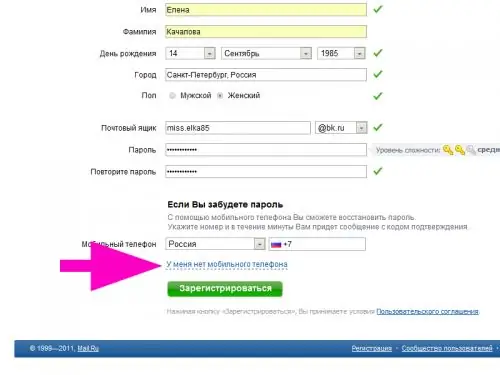
الخطوة 6
حدد سؤال أمان من القائمة المنسدلة ، أو قم بإنشاء سؤال خاص بك. أدخل إجابتك على هذا السؤال في المربع أدناه. حاول اختيار سؤال لا يعرف إجابته معارفك. عند إدخال إجابة سؤال الأمان ، احرص على عدم ارتكاب أخطاء عرضية في تهجئة كلمة ما ، حتى لا تواجهك مشكلات فيما بعد في استعادة الوصول.
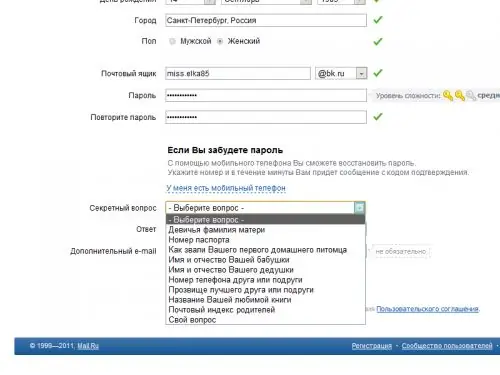
الخطوة 7
أدخل عنوان بريد إلكتروني صالحًا كعنوان إضافي (إذا كان لديك واحد). سيساعدك البريد الإلكتروني الإضافي أيضًا في استعادة الوصول إلى صندوق البريد الخاص بك إذا فقدت كلمة المرور الخاصة بك.
الخطوة 8
انقر فوق الزر "تسجيل". في النافذة التي تظهر ، أدخل رمز التحقق. كل شيء ، تم إنشاء صندوق البريد الخاص بك. أعط عنوانه لأصدقائك ويمكنك أن تبدأ في التعرف على مشاريع موقع Mail.ru الإلكتروني.






